
发布时间:2022-08-11 来源:win7旗舰版 浏览量:
自从win10更新后,很多用户都已经使用上了win10系统了,但是还是有一些用户还未安装,一些小伙伴来问怎么安装win10系统,之前也做了很多安装win7,win8系统的教程,为了迎合用户对win10的需要,今天小编就来说说如何使用u盘安装win10系统得操作。
尽管大多数Win7和Win8.1用户可以通过推送免费升级到Win10正式版,不过也有一些用户没收到Win10升级推送。无奈,想第一时间体验Win10,只能通过下载Win10镜像,通过U盘安装Win10了。下面是小编通过U盘安装Win10详细图文教程全过程。
用u盘安装win10图文教程
准备工作:
制作一个老毛桃装机版u盘
下载一个win10系统安装包,并将其拷贝到老毛桃u盘中
将制作好的老毛桃u盘插入电脑usb接口,重启电脑,等到屏幕上出现开机画面后按快捷键进入到老毛桃主菜单页面,选择“【02】运行老毛桃Win8PE防蓝屏版(新电脑)”,回车确认。
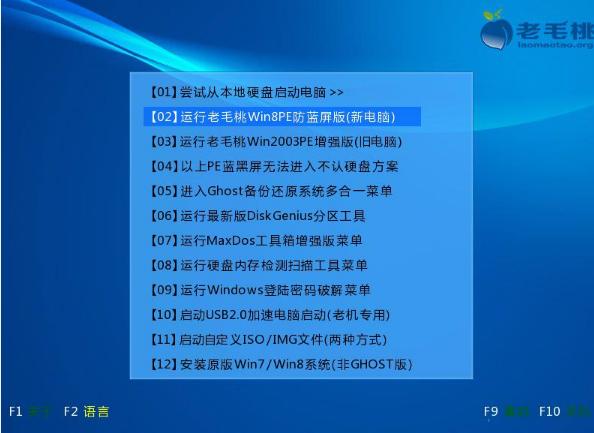
win10图解详情-1
进入pe系统桌面后,鼠标左键双击打开老毛桃PE装机工具。在工具主窗口中,点击“浏览”按钮
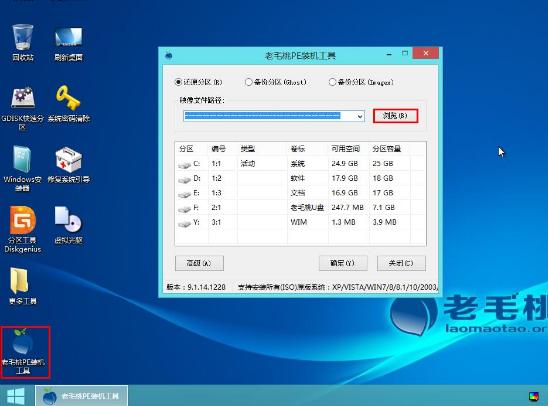
安装系统图解详情-2
打开u盘目录,选择之前准备的win10系统安装文件,然后点击“打开”将其添加进来
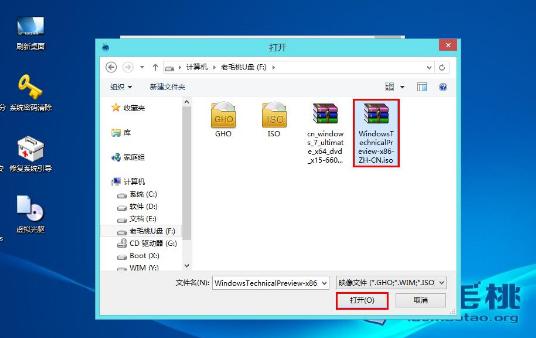
win10图解详情-3
返回到工具主窗口中,在磁盘分区列表中选择C盘作为系统盘,接着点击“确定”按钮

win10图解详情-4
此时会弹出一个询问框,提示用户将执行还原操作,建议大家采用默认设置,只需点击“确定”按钮进行下一步

u盘安装图解详情-5
程序便会开始释放系统镜像文件,只需耐心等待
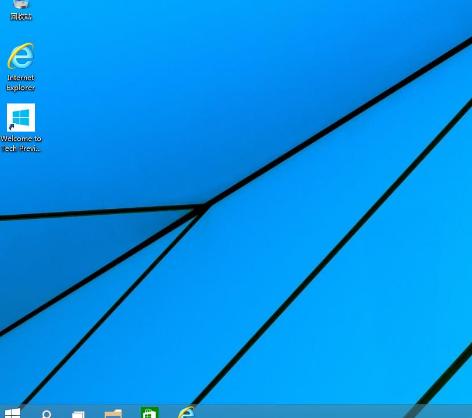
win10图解详情-6
以上就是使用u盘安装win10的操作教程了,如果您对U盘启动盘制作部了解或者觉得需要更详细的操作步骤,可以在“小编一键重装系统”官网上查找到。
别看安装电脑系统看是简单,但是对于想自学安装系统的用户来说无疑是一件非常头疼的事,尽管现在安装系统
有些朋友听说了闪存盘与U盘,想要了解一下这两个名词之间有什么关系,闪存盘与U盘有什么区别,这两个东
有很多的U盘pe系统,每个pe系统都有自己的特色,有的pe系统里面还带了很多的广告,不喜欢广告的用
U盘数据丢失怎么办?U盘数据丢失的原因有很多,接下来我们看看什么样的办法可以解决问题吧,接下来我将
本站发布的ghost系统仅为个人学习测试使用,请在下载后24小时内删除,不得用于任何商业用途,否则后果自负,请支持购买微软正版软件!
如侵犯到您的权益,请及时通知我们,我们会及时处理。Copyright @ 2018 斗俩下载站(http://www.doulia.cn) 版权所有 xml地图 邮箱: